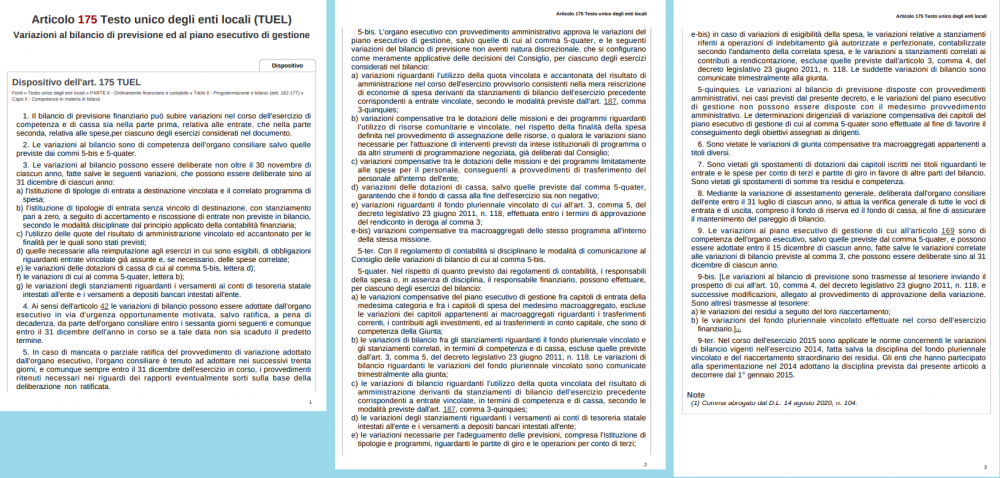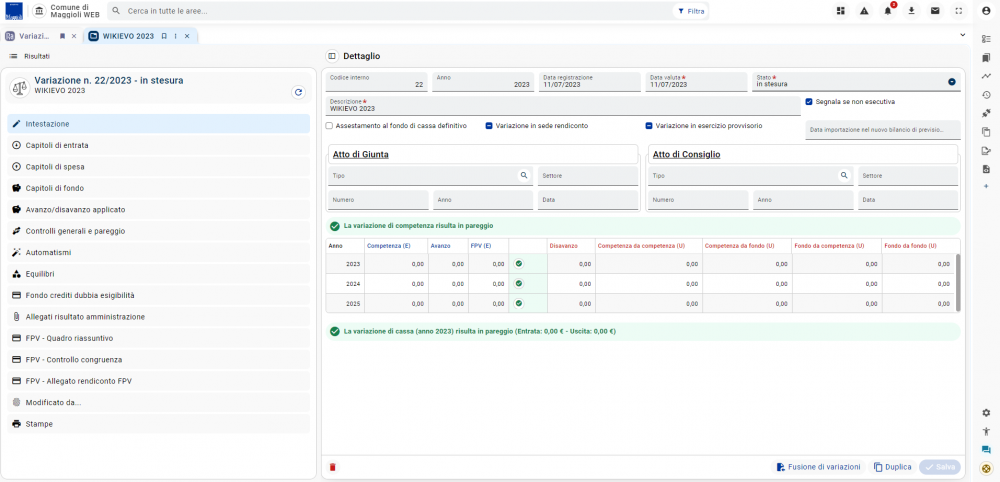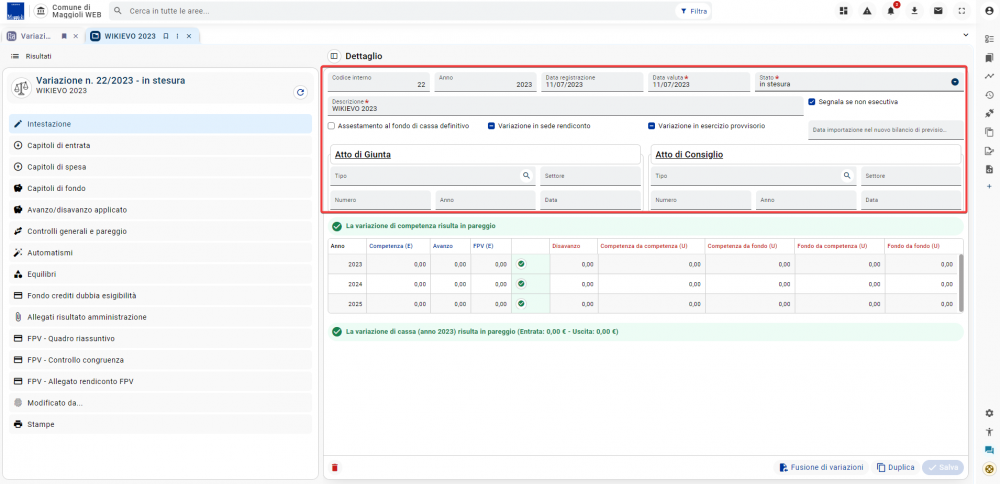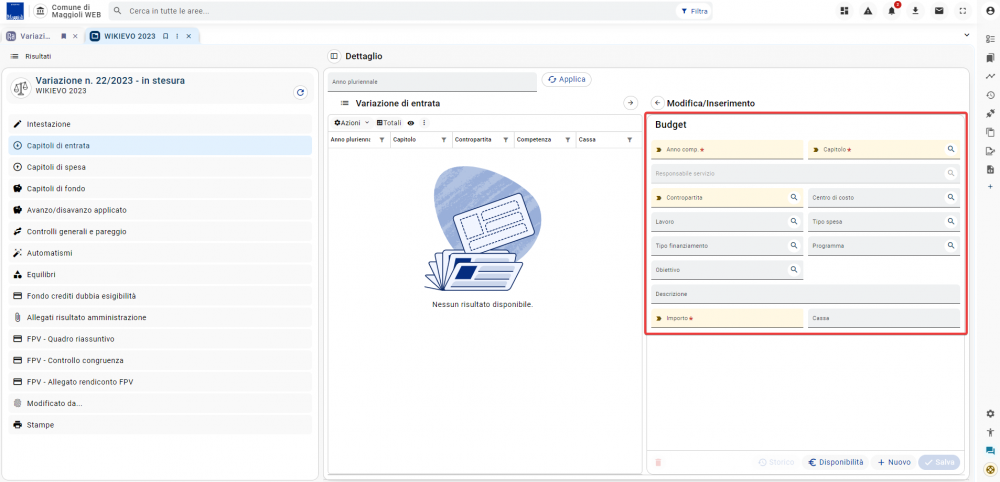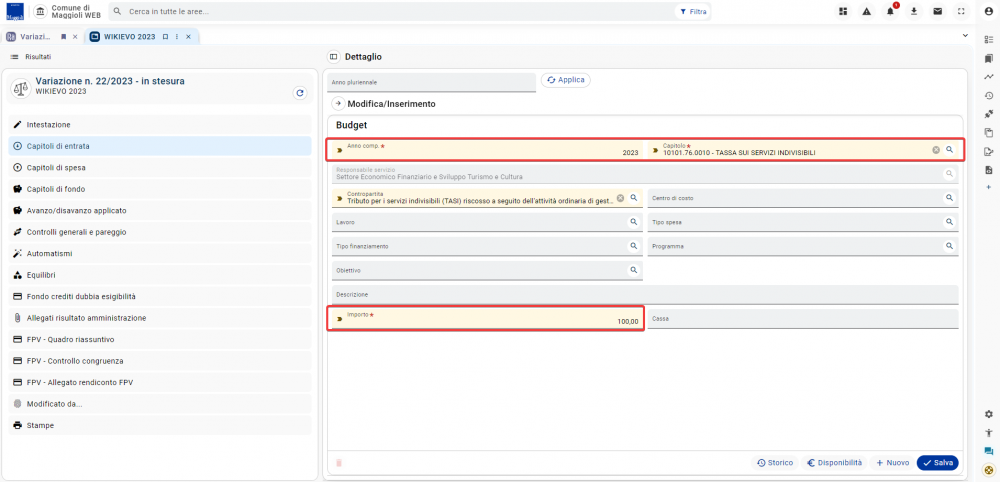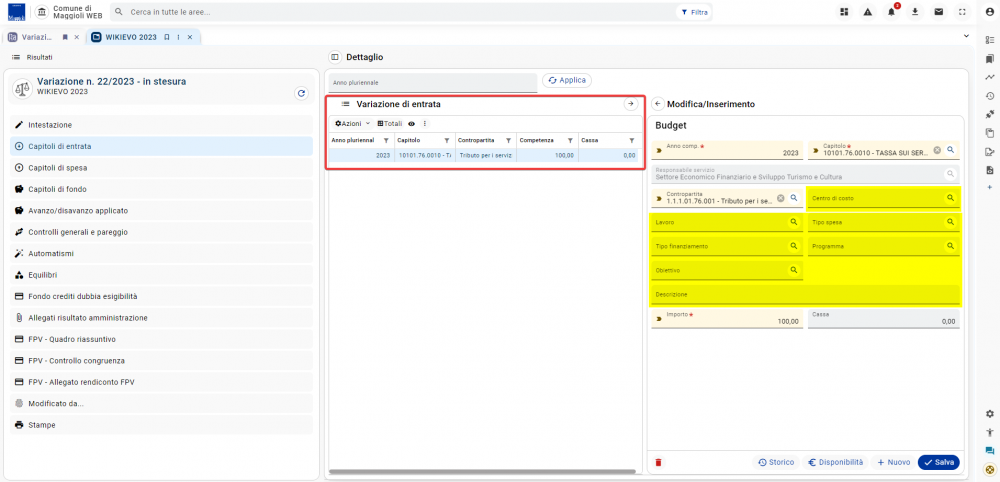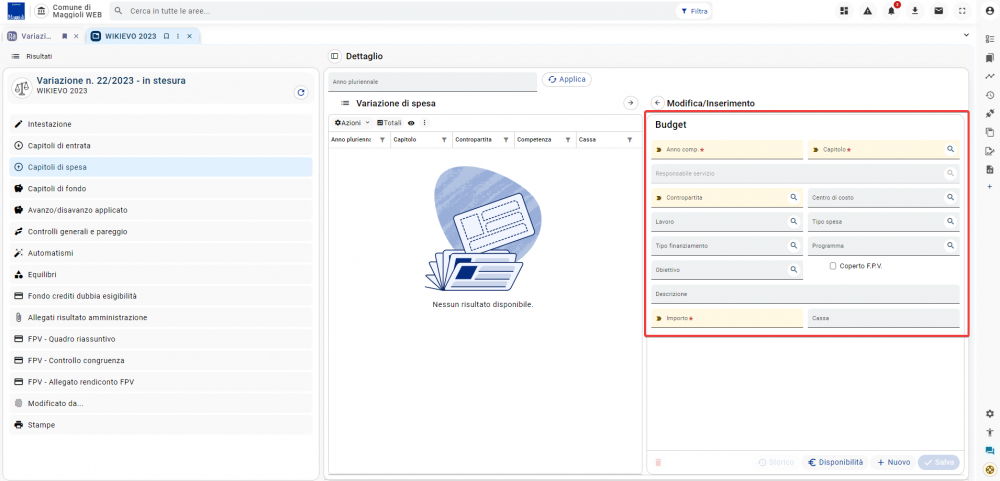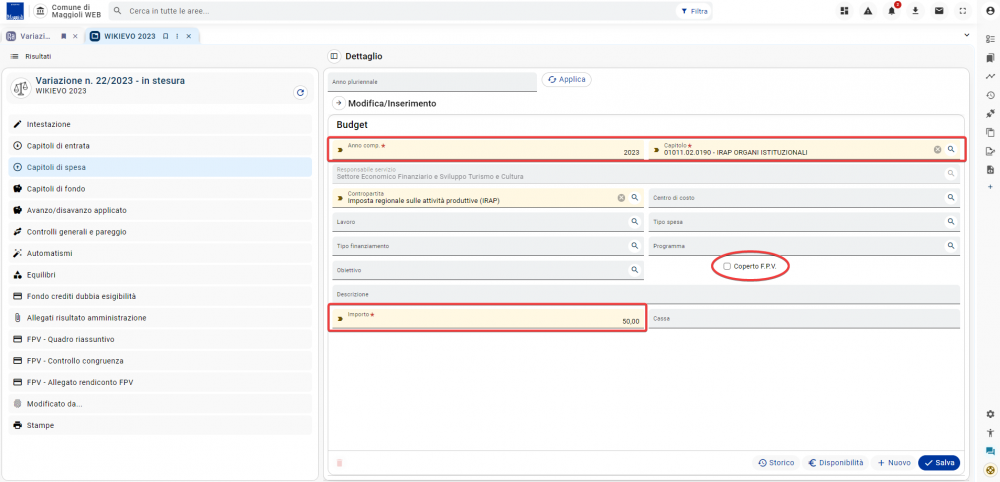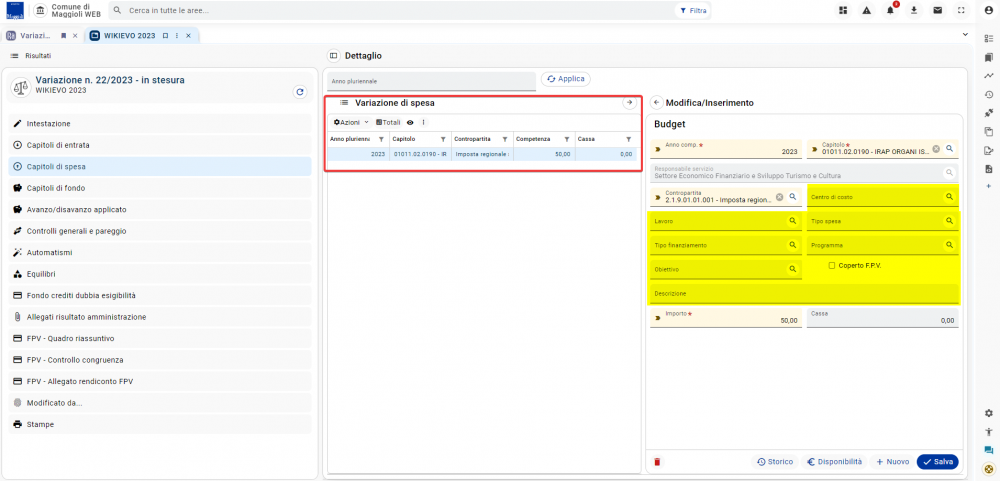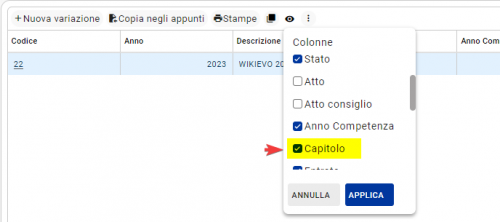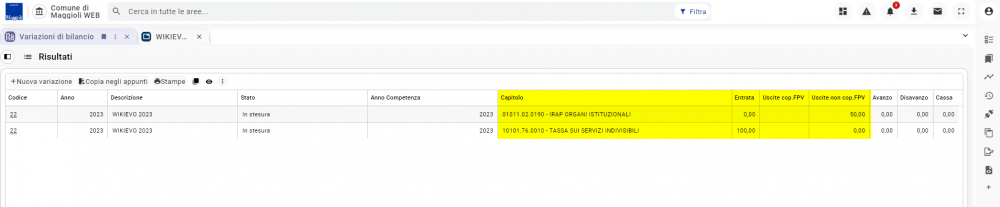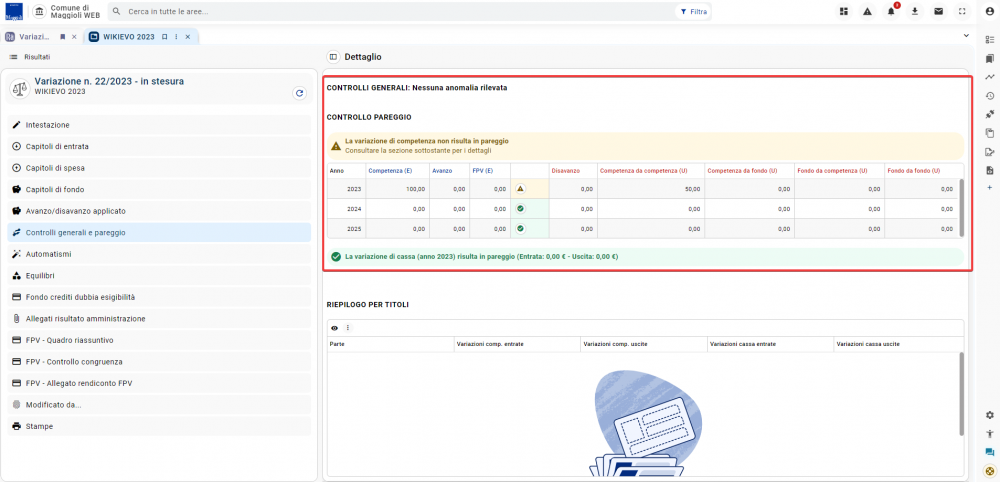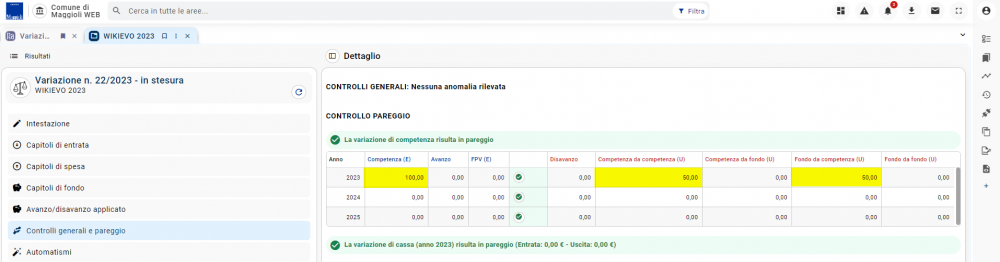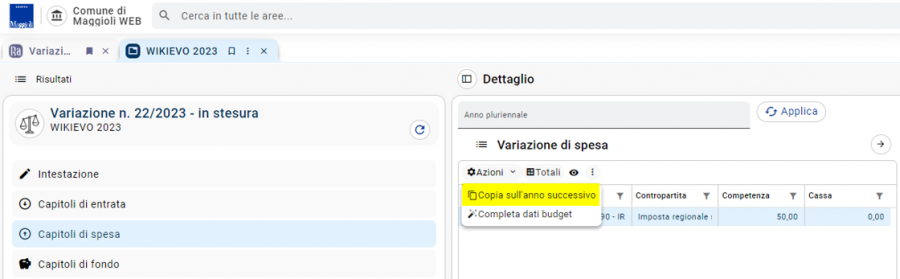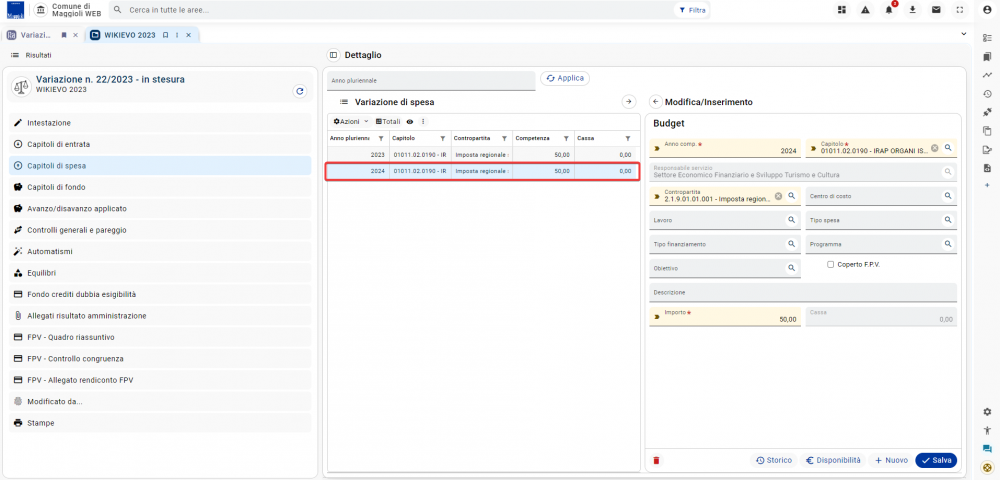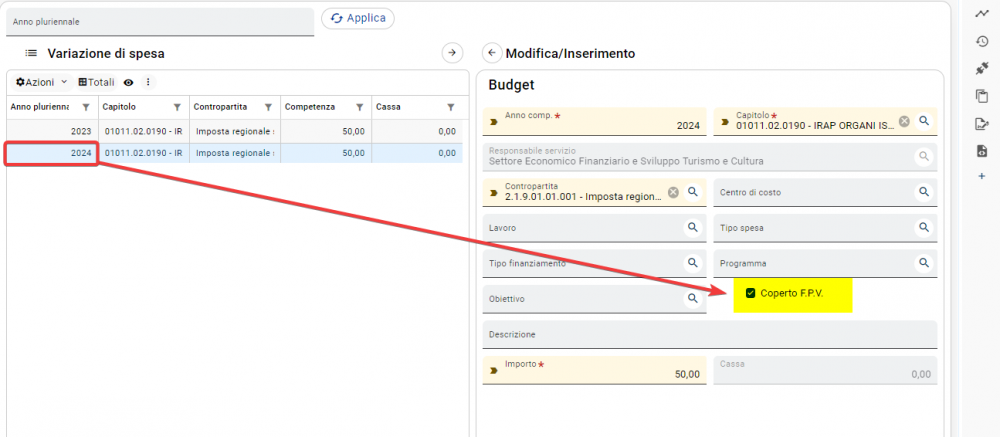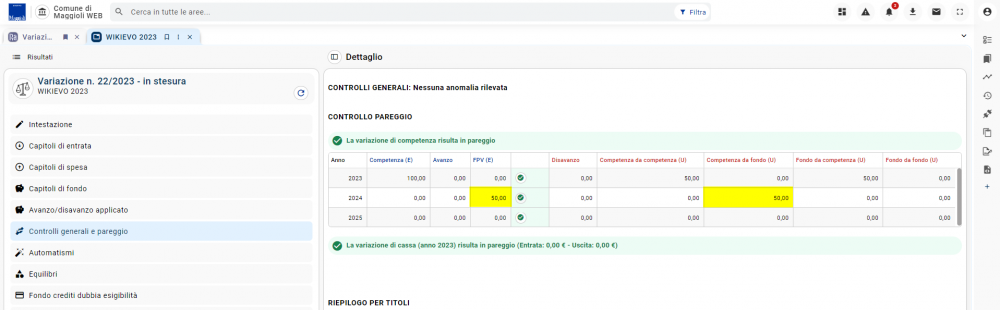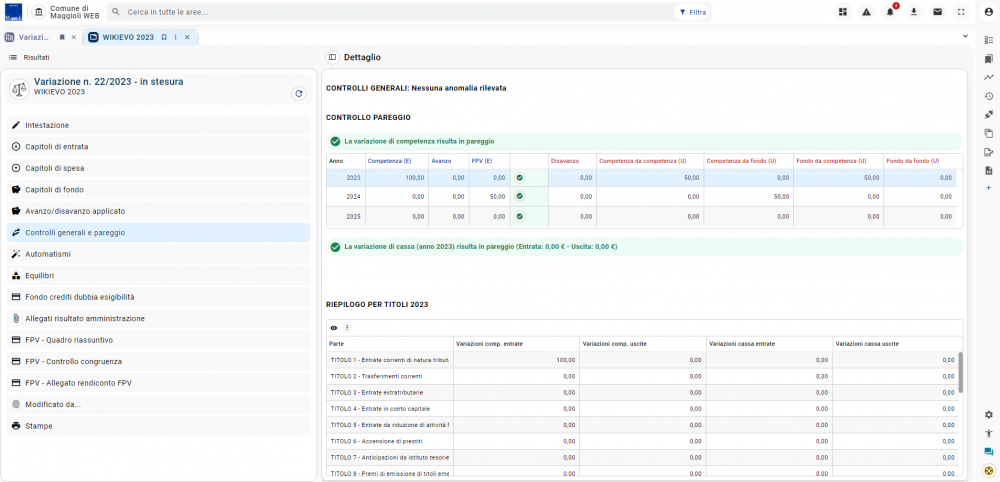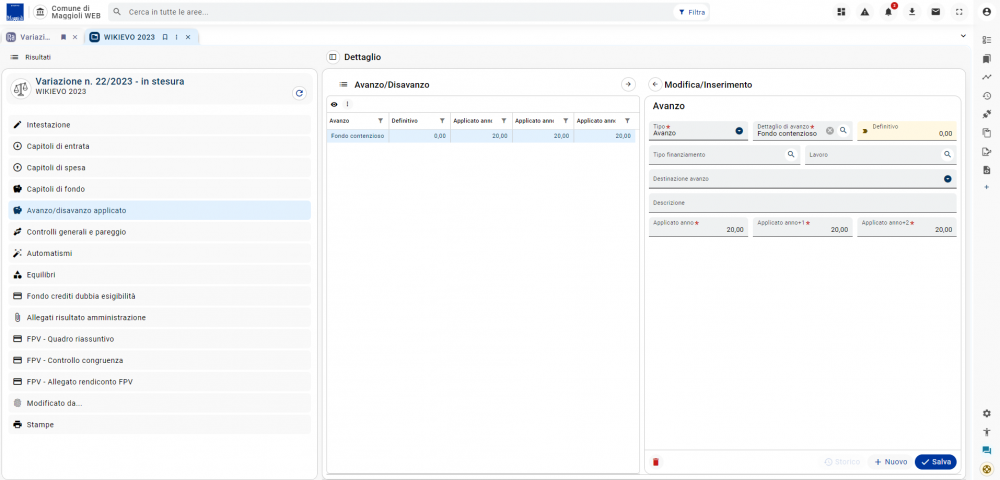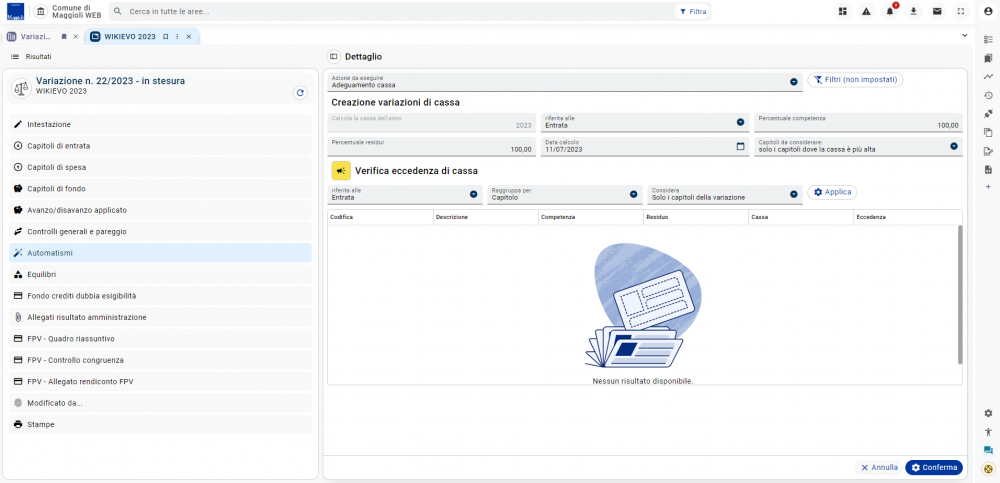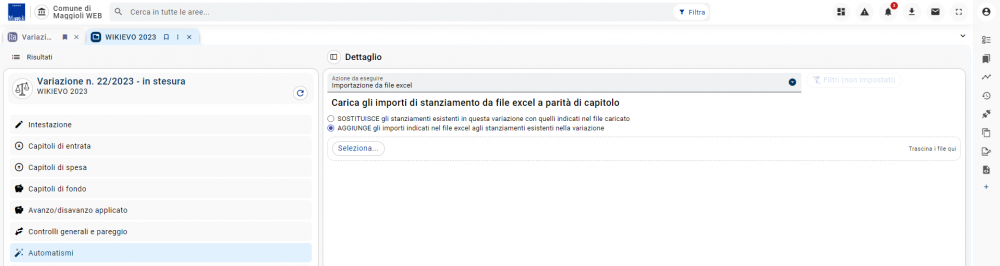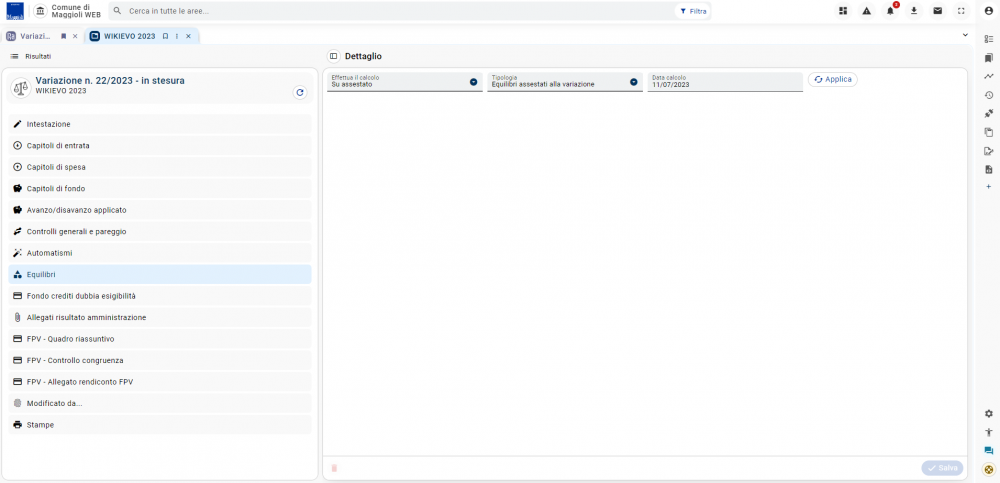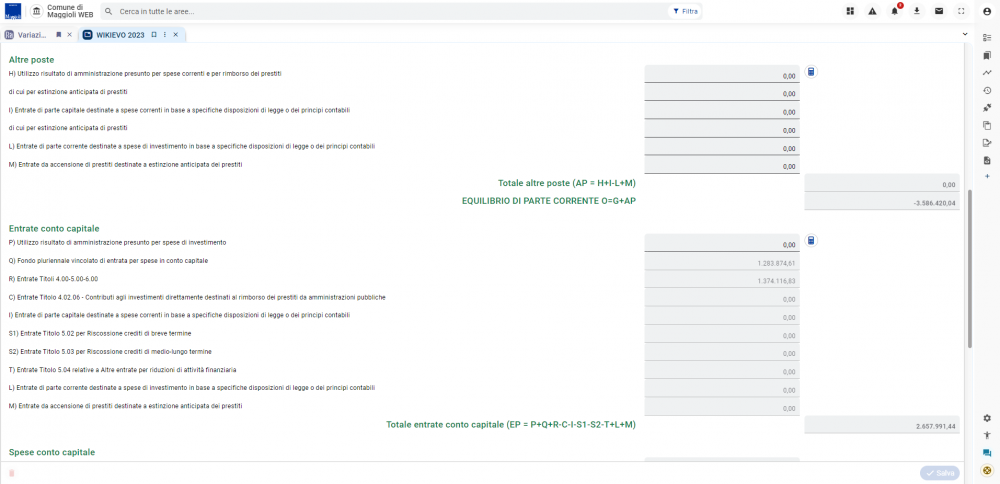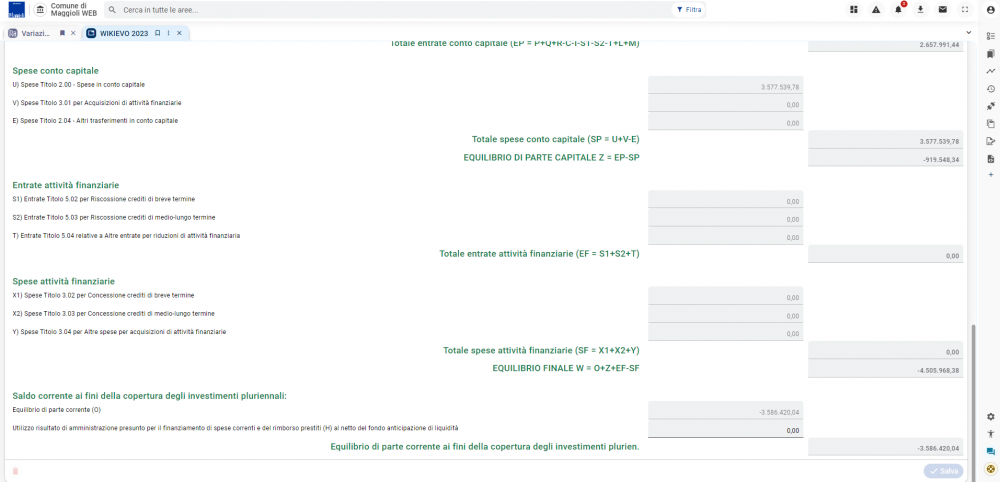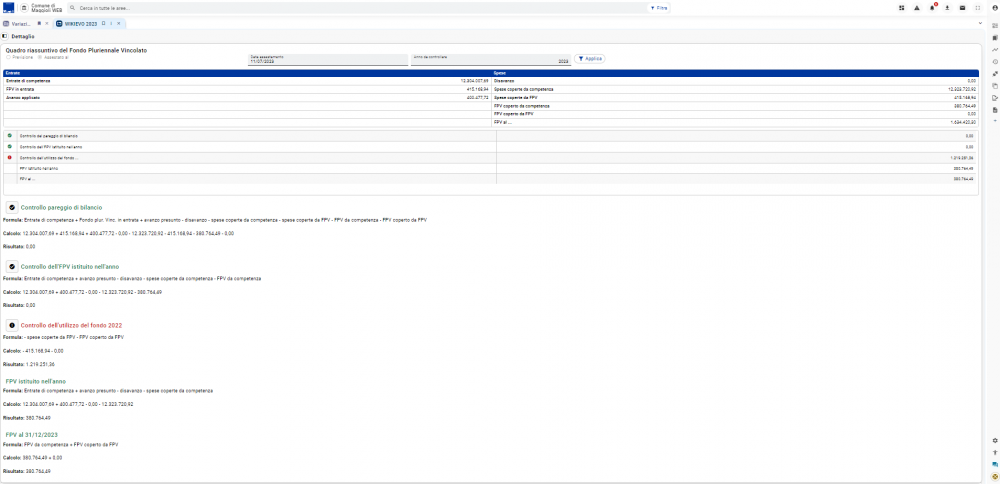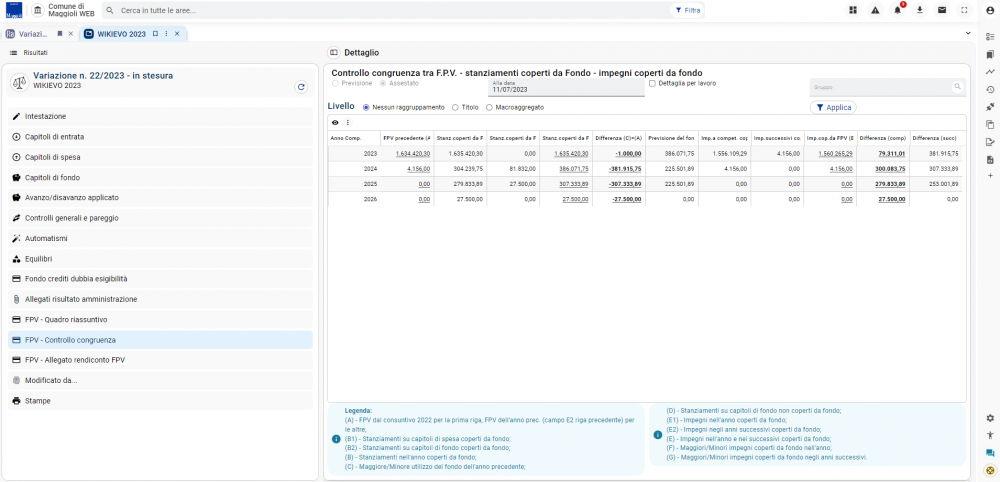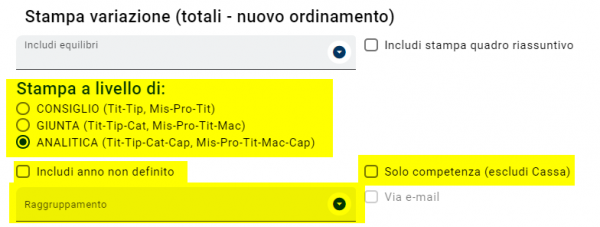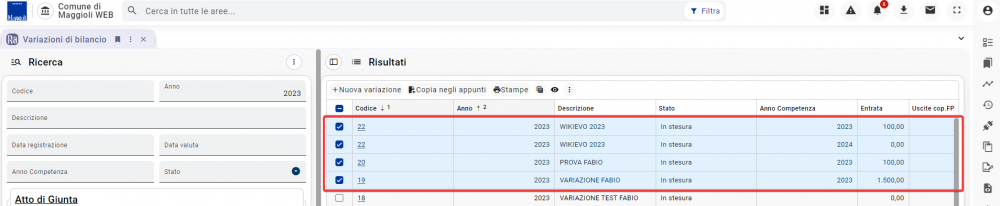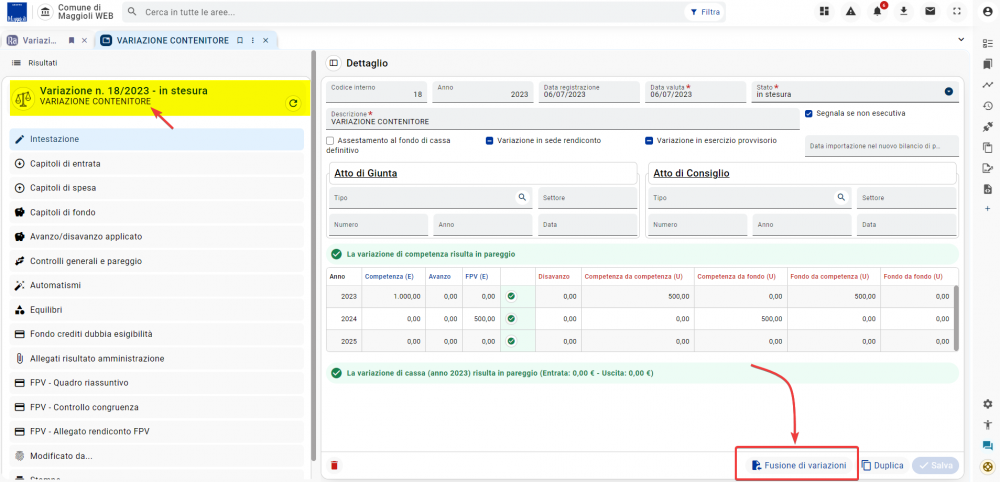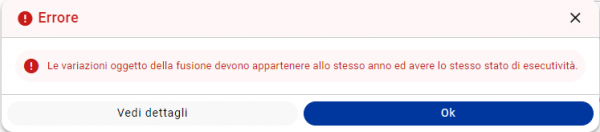Ragioneria - Contabilità Finanziaria - Controllo : Variazioni di bilancio - Accentratore
| Pagina principale | Finanziaria |
Introduzione
Lo scopo di questa guida è di rendere autonomi gli utenti nelle operazioni di consultazione e gestione dei pannelli relativi alle varie sezioni all'interno della variazione, al fine d'impostare le funzionalità principali minime per caricare una variazione.
All'interno dei paragrafi sottostanti, è contenuto un breve manuale necessario a chiarire alcuni semplici dubbi sull'utilizzo delle funzioni che verranno impiegate.
Vediamo dunque, quali argomenti saranno trattati:
- Consultazione dettaglio variazione.
- Inserimento dettagli minimi della variazione.
- Funzionalità avanzate.
- Altre funzioni varie.
|
NOTA Si ricorda che per eseguire alcune operazioni, potrebbero essere richiesti specifici permessi, i quali non vengono assegnati a tutti. Dunque consigliamo di verificare l'eventuale abilitazione prima di eseguire una specifica funzione. |
Accedere a SicrawebEVO
Se si sta tentando di accedere per la prima volta al programma SicrawebEVO, consigliamo di consultare prima la guida relativa al primo accesso Cliccando Qui.
Come raggiungere la pagina
È possibile raggiungere la pagina di dettaglio delle variazioni tramite il seguente percorso:
Ragioneria > Contabilità Finanziaria > Controllo > Variazioni di bilancio.
Dopo aver ricercato la variazione, oppure caricato una nuova variazione, è possibile accedere al dettaglio per andare ad inserire i dati all'interno della variazione.
Per far ciò è necessario cliccare sul link posto a ridosso del numero progressivo di codice della variazione, che aprirà il dettaglio della variazione creata in modalità accentratore.
Art.175
Variazioni al bilancio di previsione ed al piano esecutivo di gestione
Dettaglio variazione
I dettagli all'interno della variazione sono strutturati nel classico layout denominato accentratore, questa funzionalità è composta in due sezioni, la sezione di sinistra all'interno del quale sono presenti dei pannelli selezionabili, e la sezione di destra dove verranno mostrate le funzioni richiamate dal rispettivo pannello.
Come anticipato in precedenza, ogni pannello garantisce l'accesso a più dettagli, andiamo a vedere nello specifico in cosa si differenziano questi dettagli, ma soprattutto come possono essere valorizzati per garantire un inserimento minimo di base dati per integrare una variazione di bilancio.
Intestazione
All'interno del pannello relativo all'intestazione, sono contenute tutte le informazioni relative alla composizione della variazione, questi dati richiamano la valorizzazione fatta in fase di creazione della variazione dall'apposita modale di inserimento.
È possibile agire impostando una diversa tipologia di stato, rispetto a quello impostato in creazione, per esempio impostando lo stato da in stesura a non esecutivo, dunque terminati poi i processi di inserimento e di verifica, agire nuovamente sullo stato della variazione impostandolo in esecutiva.
È possibile modificare qualora necessario, il codice e la descrizione, ed aggiungere successivamente gli estremi di atti autorizzatori relativi alla variazione.
La parte sottostante offre ad ogni apertura, la possibilità di tenere sotto controllo la situazione di pareggio e quadratura delle annualità presenti che compongono la variazione.
La variazione all'interno del programma, possiede come unità di caricamento sempre il capitolo di P.E.G., tali capitoli sono riportati nei pannelli successivi e sono suddivisi come segue:
Capitoli di entrata
Per inserire un capitolo relativo all'entrata, occorre recarsi dopo aver selezionato l'apposito pannello, all'interno della sezione dedicata alla modifica e all'inserimento posto nella parte destra della pagina.
A questo punto è possibile inserire l'anno di competenza che non può essere inferiore all'anno della variazione, il capitolo, dove è possibile inserire la descrizione del capitolo per ricercarlo oppure la codifica del capitolo stesso, essendo un campo abilitato alla ricerca.
Il programma recupera ulteriori dati dalla pagina delle voci P.E.G., valorizzando il responsabile del servizio, il piano finanziario, che è possibile modificare con tutti i piani presenti e coerenti con il livello del capitolo scelto.
Ovviamente si avrà come ultimo campo obbligatorio l'importo da inserire sull'anno competenza e se necessario l'aumento di cassa.
Inserite tutte le informazioni, è possibile salvare, il programma inserisce la riga nella sezione centrale denominata Variazione di entrata.
Il campo descrizione normalmente viene popolato con le motivazioni di variazione in modo da avere uno storico nel tempo.
Tutti gli altri campi aggiuntivi come lavoro, tipo finanziamento e tipo spesa, possono essere valorizzati all'occorrenza essendo delle componenti aggiuntive di budget, come nel caso di una gestione di bilancio per fonti di finanziamento.
Capitoli di spesa
Per inserire un capitolo relativo alla spesa, occorre recarsi dopo aver selezionato l'apposito pannello, all'interno della sezione dedicata alla modifica e all'inserimento posto nella parte destra della pagina.
A questo punto è possibile inserire l'anno di competenza che non può essere inferiore all'anno della variazione, il capitolo, dove è possibile inserire la descrizione del capitolo per ricercarlo oppure la codifica del capitolo stesso, essendo un campo abilitato alla ricerca.
Il programma recupera ulteriori dati dalla pagina delle voci P.E.G., valorizzando il responsabile del servizio, il piano finanziario, che è possibile modificare con tutti i piani presenti e coerenti con il livello del capitolo scelto.
Ovviamente si avrà come ultimo campo obbligatorio l'importo da inserire sull'anno competenza e se necessario la diminuzione di cassa.
Inserite tutte le informazioni, è possibile salvare, il programma inserisce la riga nella sezione centrale denominata Variazione di spesa.
Il campo descrizione normalmente viene popolato con le motivazioni di variazione in modo da avere uno storico nel tempo.
Tutti gli altri campi aggiuntivi come lavoro, tipo finanziamento e tipo spesa, possono essere valorizzati all'occorrenza essendo delle componenti aggiuntive di budget, come nel caso di una gestione di bilancio per fonti di finanziamento.
Ritornando rapidamente nella pagina principale delle variazioni dedicata alla ricerca, se all'interno delle colonne relative ai risultati, si dispone della funzione visualizza capitoli attiva
È possibile visionare i capitoli all'interno della variazione, dunque in questo preciso caso, il programma propone 2 righe, ossia la variazione codice 22 organizzata in due righe su i due capitoli.
Oltre che restituire l'elenco delle variazioni dunque, restituisce tutti i capitoli di entrata ed uscita presenti all'interno della variazione.
Ritornando all'interno del dettaglio, si noterà sicuramente effettuando un controllo pareggio, che la situazione non è quadrata.
In questo preciso caso quanto è presente una competenza in entrata di 100 ed una competenza di 50, dunque non quadra.
Facciamo un rapido esempio:
Supponendo che € 100,00 di entrata, in realtà è suddiviso una parte relativa a fondi esigibile nell'anno di competenza (€ 50,00), mentre la restante parte (€ 50,00) esigibili nell'anno successivo, dunque sarà necessario utilizzare un Capitolo di Fondo.
Capitoli di fondo
La sezione relativa al capitolo di fondo ha la caratteristica di andare a leggere soltanto i capitoli che all'interno del bilancio sono mappati come capitoli di Fondo Pluriennale Vincolato, e dunque con una codifica di bilancio e macro aggregato relativo ai fondi.
|
INFORMAZIONE Al contrario di quanto avviene per la creazione di un normale capitolo di spesa, per creare un capitolo di Fondo è sufficiente recarsi nella pagina dedicata alla Voci di Bilancio, selezionare la voce di spesa per la quale si desidera creare il capitolo di fondo e tramite la funzione Azioni selezionare Crea capitolo di fondo, tale capitolo verrà automaticamente classificato nel macroaggregato corretto.
|
In questo caso si va a ricercare il capitolo che farà da contenitore per finanziare le spese che saranno esigibili nell'anno successivo, inserendo l'importo da rendere esigibile nell'anno successivo.
A questo punto la variazione per l'anno 2023 risulta in pareggio, in quanto il sistema trova:
- Fondo da competenza pari a € 50,00.
- Spesa di competenza pari a € 50,00.
- Entrata di competenza pari a € 100,00.
Da un punto di vista di armonizzazione contabile, in particolare per quanto riguarda la quadratura di F.P.V., manca ancora un piccolo particolare,
in quanto dopo aver stanziato l'importo su un capitolo di fondo, è necessario stabilire che quell'importo sia utilizzato per andare a finanziare la spesa dell'anno successivo (2024) sul capitolo utilizzato nel 2023.
Per far ciò è possibile ritornare all'interno del pannello relativo ai capitoli di spesa, selezionare la riga del capitolo presente, e utilizzare la funzione Copia sull'anno successivo, presente all'interno delle azioni.
In questo modo il programma inserirà una riga identica all'interno dell'anno successivo (2024).
In questo caso però mancherebbe l'entrata, in quanto nel 2024 non si possiede uno stanziamento che copre la spesa, ma questa spesa si alimenta in realtà dal fondo dell'anno precedente, dunque per dare questo comando sarà necessario semplicemente inserire una spunta all'interno del check di selezione denominato Coperto F.P.V..
A questo punto andando a controllare il pareggio è possibile notare che anche il 2024 è quadrato, in quanto si avrà in entrata il fondo pluriennale vincolato, ed in spesa delle competenze da fondo, ossia spese di competenza 2024 ma coperte da FPV e dunque non coperte da entrata dell'anno.
|
INFORMAZIONE All'interno dei pannelli relativi ai capitoli (di entrata, di spesa, di fondo), sono presenti due pulsanti:
Storico Mostra tutto ciò che negli anni che negli anni è successo sul capitolo, non solo lo storico dello stanziamento assestato, ma anche dei movimenti relativi al budget selezionato. |
Controllo pareggio
In questo pannello si avrà sotto controllo la situazione delle quadrature dei capitoli relativi alla variazione.
Nella parte bassa si avrà un riepilogo per titoli, ossia le operazioni fatte sui vari titoli di entrata e di uscita relativi all'annualità selezionata.
Avanzo/disavanzo applicato
Da questo pannello è possibile inserire un avanzo/disavanzo accedendo alla tendina Tipo, contenuta nella sezione di destra, il programma cercherà un avanzo del rendiconto definitivo dell'anno 2022, in quanto si sta lavorando sul 2023.
Aprendo la tendina Dettagli avanzo, si troveranno tutte le voci che sono state definite nella tabella di raccordo delle tipologie di avanzo, sarà valorizzato in automatico il campo Definitivo, con al suo interno l'avanzo a disposizione sul rendiconto dell'anno precedente.
È possibile applicare tale avanzo inserendo l'importo applicato anno, e salvando il programma inserirà l'avanzo sulla variazione.
A questo punto è possibile nell'intestazione, andare a cambiare lo stato impostandolo su esecutiva.
La variazione a questo punto verrà presa in considerazione quando si andrà a consultare la situazione assestata dei capitoli.
Automatismi
Da questo pannello è possibile eseguire diverse tipologie di automatismi, gli automatismi principali sono:
1) Adeguamento di cassa.
L'adeguamento di cassa è utile per sistemare durante l'anno o a fine anno, la situazione dell' assestato di cassa nel caso in cui fosse maggiore della somma degli stanziamenti assestati e dei residui.
2) Adeguamento da reimputazioni.
Il programma è in grado di costruire le variazioni pescando tutte le reimputazioni fatte in determinati anni, dunque crea una variazione spostando gli stanziamenti sull'anno di esigibilità dell'impegno reputato, adeguando il fondo pluriennale vincolato eventualmente determinato a seguito di quella reputazione.
3) Importazione da file Excel.
È possibile importare un file Excel all'interno della variazione per decentrare ai settori la proposta di variazione, dunque è possibile importare la variazione, verificare la quadratura, integrarla e renderla esecutiva.
|
ATTENZIONE Prima di caricare il file Excel leggere attentamente i consigli che trovate qui di seguito, su come compilare correttamente il file. |
Import stanziamenti da file Excel
Con questa funzionalità è possibile importare stanziamenti di competenza e/o cassa tramite foglio Excel, sia nel momento della redazione del bilancio di previsione che delle variazioni di bilancio. La procedura richiede quale comportamento adottare in fase di importazione, a parità di capitolo, per dati già presenti nel bilancio di previsione / variazione:
- SOSTITUISCE tutti gli stanziamenti per tutti gli anni del bilancio di previsione / variazione, cancellando quanto definito finora.
- AGGIUNGE gli stanziamenti presenti nel file Excel, lasciando invariata la situazione attuale.
Il file da passare alla procedura deve essere nel formato del modello scaricabile Cliccando qui.: dev'essere obbligatoriamente presente il foglio principale denominato STANZIAMENTI e i dati vanno inseriti a partire dalla seconda riga.
La prima riga definisce l'intestazione dei dati:
- E/U: (obbligatorio) indicare se si tratta di una riga di Entrata (E) o di Uscita (U).
- Capitolo: (obbligatorio) riportare la codifica Dl.118 del capitolo coinvolto nel movimento; è possibile inserire anche parzialmente la codifica. Il software effettua comunque una ricerca per codifica che termina con quanto riportato in questa cella. Nel caso di capitoli non presenti o capitoli promiscui l'importazione viene interrotta con messaggio di errore.
- Anno Competenza: (obbligatorio) l'anno su cui applicare gli stanziamenti.
- CopFPV: solo per le uscite, indicare S per stanziamenti coperti da fondo; N altrimenti.
- Piano Finanziario: indicare la sigla completa del piano finanziario di V livello da associare al movimento. Verrà ricercata la prima voce del piano dei conti associata al piano finanziario indicato; viene restituito un errore bloccante nel caso di mancata associazione o di piano finanziario errato.
- Importo Competenza: l'importo dello stanziamento di competenza.
- Importo Cassa: l'importo dello stanziamento di cassa. E' obbligatorio sia presente almeno un importo di cassa o di competenza a pena di generazione di errori.
- Nota descrittiva: eventuale descrizione del movimento (facoltativa).
- Codice Lavoro: il codice lavoro da associare al movimento. Se il codice non è presente l'importazione si blocca con messaggio d'errore.
- Codice Tipo Entrata: il codice del tipo finanziamento (facoltativo). In caso di indicazione di codice errato, la procedura si blocca.
- Codice Tipo Spesa: il codice del tipo spesa (facoltativo). Stesso comportamento in caso di codice errato come i punti precedenti.
- Codice Centro di Costo: il codice del centro di costo (facoltativo), con messaggi di errore in caso di non corrispondenza.
- Codice Programma/Progetto: il codice del programma/progetto (facoltativo), con messaggi di errore in caso di non corrispondenza.
- Sigla piano dei conti: indicare la sigla del conto al quale va associato lo stanziamento. Questo campo è alternativo al campo Piano Finanziario. Verrà ricercata la prima voce del piano dei conti che ha la sigla indicata; viene restituito un errore bloccante nel caso di mancata associazione o di sigla errata.
|
ATTENZIONE Il contenuto delle celle definite qui sopra può essere un dato puro, ad es. numeri o stringhe di testo, oppure formule che rimandano a calcoli su altri fogli del file Excel stesso, che si possono aggiungere a piacimento. Non è prevista la funzionalità di formule su file Excel esterni. E' stato inoltre previsto un meccanismo minimo di validazione dati precedente l'importazione al fine di bloccare l'inserimento di dati errati. |
Equilibri
Entrando nel pannello equilibri, il programma andrà a calcolare gli equilibri aggiornati con quanto caricato nella variazione, dunque selezionando effettua il calcolo su assestato alla variazione.
Il programma andrà a calcolare tutte le voci degli equilibri del bilancio 118/11 con la possibilità di integrare/modificare i valori relativi alle voci previste.
Dalla stampa prevista su come deve essere visualizzato l'equilibrio del bilancio, è possibile integrare tutto ciò che è editabile, e nel momento della stampa con in aggiunta gli equilibri, il programma prenderà gli equilibri modificati allegati alla variazione specifica.
Fondo crediti dubbia esigibilità
Tramite il pannello del fondo crediti dubbi esigibilità, è possibile consultare la situazione FPV aggiornata alla variazione, ossia ricalcolare e verificare gli effetti della variazione sul calcolo del fondo pluriennale vincolato assestato, per far sì che una volta che la variazione sia in stato esecutivo, il fondo pluriennale vincolato sia coerente.
FPV - Quadro riassuntivo
Riguarda il quadro riassuntivo assestato alla variazione, dunque la quadratura relativa al pareggio di bilancio per avere sotto controllo i capitoli inseriti negli anni di pluriennale.
FPV - Controllo congruenza
Da questo pannello è possibile verificare se dopo la variazione ci sarà sempre congruenza nello sviluppo del Fondo pluriennale vincolato.
Stampe
Accedendo al pannello delle stampe è possibile scegliere varie tipologie di stampa, la stampa che viene normalmente utilizzata è la stampa Variazione (nuovo ordinamento).
La Stampa si presenta effettuabile su tre diverse tipologie di livello:
1) Consiglio: Effettua una stampa per titolo tipologia missione programma titolo.
2) Giunta: Effettua una stampa per titolo tipologia capitolo missione programma titolo macro aggregato.
3) Analitica: Effettua una stampa riguardante i dettagli dei capitoli.
Raggruppamento : Stampa i capitoli di responsabili diversi per identificarli in maniera separata.
La normativa permette anche di specificare che l'esigibilità di un'operazione riguarda una annualità che ancora non viene definita, in questo caso è possibile usare il flag denominato includi anno non definito.
Infine tramite l'apposito flag, è possibile eliminare la variazione di cassa, dunque non includerla nella stampa.
È possibile includere all'interno delle stampe anche gli equilibri in modo da poter fare un'unica stampa con gli equilibri assestati alla variazione, dunque gli equilibri di bilancio aggiornati con i dati della variazione.
|
INFORMAZIONE Se si effettua una stampa prima di rendere la variazione esecutiva, gli equilibri mostrano l'effetto che la variazione avrà sull'equilibrio dell'ente. |
Terminata l'impostazione di tali parametri è possibile lanciare la stampa tramite l'apposito pulsante ![]() .
.
Funzionalità avanzate relative alle variazioni
Oltre le normali operazioni ordinarie di gestione delle variazioni, sono presenti altre funzioni con automatismi specifici come la fusione di variazioni, oppure la generazione automatica delle variazioni per adeguamento della cassa, tutte particolarità rispetto alla funzione ordinaria.
Fusione di variazioni
La fusione delle variazioni, è un metodo che consente di unire più variazioni che sono state generate separatamente, come nel caso di variazioni separate per diversi settori, dunque per semplificare è possibile unificare, ossia produrre una variazione che include al suo interno la somma delle variazioni già inserite in modo separato.
Per far ciò, è necessario recarsi nella pagina principale di ricerca, selezionare le variazioni che si intende unire, dunque inserire all'interno di una variazione capo che diventerà una sorta di contenitore.
Dopo aver selezionato tutte le variazioni da includere, è possibile copiare tali variazioni negli appunti tramite il pulsante copia negli appunti, che andrà a copiare tutte le variazioni selezionate all'interno del widget appunti.
A questo punto non resterà che tornare all'interno del dettaglio della variazione principale scelta da noi come contenitore, recarsi nel pannello intestazione, e lanciare il comando di fusione tramite l'apposito pulsante![]() posto in basso a destra del pannello di dettaglio.
posto in basso a destra del pannello di dettaglio.
Validando questa operazione, sposteremo nella variazione corrente tutti i movimenti delle variazioni selezionate negli appunti, aggiungendoli a quelli già presenti, al termine si otterrà una sola variazione di bilancio con i dati dell'atto corrente e verranno liberate le numerazioni delle variazioni degli appunti.
|
ATTENZIONE Questa operazione è irreversibile. |
|
ATTENZIONE Le variazioni devono avere lo stesso stato, ossia possono essere unite solamente le variazioni che posseggono lo Stato non esecutivo oppure esecutivo e la stessa annualità, nel caso sia presente un atto autorizzatorio verificare che gli estremi degli atti di Giunta o di Consiglio coincidono tra loro, pena la restituzione dell'errore.
|
Area Multimedia
| GESTIONE CAPITOLI DI VARIAZIONE | |
| GESTIONE DETTAGLIO DELLA VARIAZIONE |